steam怎么改成中文 steam登录界面设置中文的操作方法
更新日期:2024-03-20 20:55:45
来源:投稿
手机扫码继续观看

在电脑上使用steam基本都是英文或其他语言,这让很多人使用起来困难重重,那么steam怎么改成中文?今日小编就来给大家分享steam登录界面设置中文的操作方法,步骤非常简单,还不清楚操作的朋友可以来学习一下。

steam怎么改成中文
1、点击steam下拉菜单上的settings选项。

2、打开窗口,点击左边的Interface选项。

3、点击页面上的语言下拉框,选择简体中文。
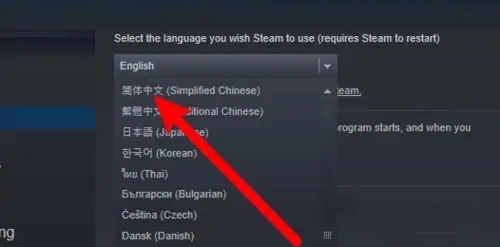
4、确定后弹出重启窗口,点击按钮重启应用即可。

总结
1、点击steam下拉菜单上的settings选项。
2、打开窗口,点击左边的Interface选项。
3、点击页面上的语言下拉框,选择简体中文。
4、确定后弹出重启窗口,点击按钮重启应用即可。
以上就是小编为大家带来的steam设置中文的方法教程,希望可以帮到大家。
该文章是否有帮助到您?
常见问题
- monterey12.1正式版无法检测更新详情0次
- zui13更新计划详细介绍0次
- 优麒麟u盘安装详细教程0次
- 优麒麟和银河麒麟区别详细介绍0次
- monterey屏幕镜像使用教程0次
- monterey关闭sip教程0次
- 优麒麟操作系统详细评测0次
- monterey支持多设备互动吗详情0次
- 优麒麟中文设置教程0次
- monterey和bigsur区别详细介绍0次
系统下载排行
周
月
其他人正在下载
更多
安卓下载
更多
手机上观看
![]() 扫码手机上观看
扫码手机上观看
下一个:
U盘重装视频












